Eliminácia okien 10
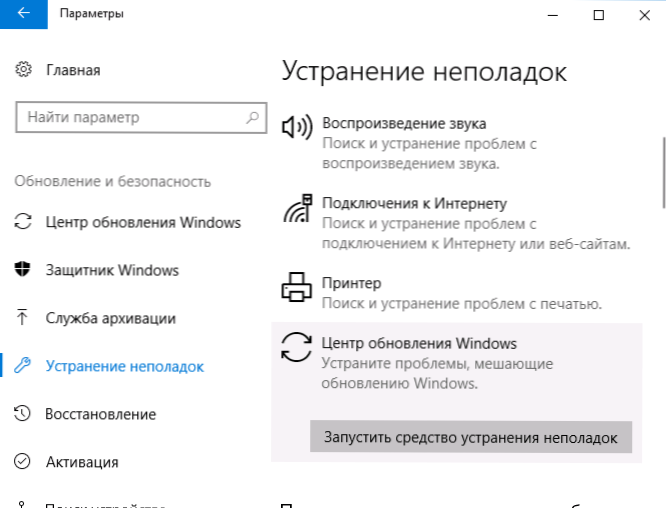
- 4952
- 71
- Vít Slobodník
Windows 10 poskytuje významný počet nástrojov na automatické odstránenie problémov, z ktorých mnohé už boli zvážené v pokynoch na tejto stránke v kontexte riešenia konkrétnych problémov so systémom.
V tomto materiáli je prehľad vstavaných možností eliminácie nedostatku systému Windows 10 a o miestach OS je možné nájsť (pretože existuje viac ako jedno také miesta). Článok môže byť užitočný na rovnakú tému: Programy pre automatické opravy chýb systému Windows (vrátane porúch Microsoft).
Eliminácia problémov v parametroch Windows 10
Počnúc verziou Windows 10 verzií 1703 (aktualizácia tvorcov) sa spustenie eliminácie problémov stalo k dispozícii nielen na ovládacom paneli (ktorý je tiež napísaný neskôr v článku), ale aj v rozhraní systémových parametrov.
Zároveň sú prostriedky na odstránenie porúch prezentovaných v parametroch rovnaké ako v ovládacom paneli (t.e. duplikujte ich), v ovládacom paneli je k dispozícii úplnejšia skupina služieb.
Ak chcete použiť odstránenie problémov v „parametroch“ systému Windows 10, postupujte podľa nasledujúcich krokov:
- Prejdite na Štart - Parametre (ikona prevodového stupňa alebo stačí stlačiť klávesy Win+I) - Aktualizácia a bezpečnosť a v zozname vľavo Vyberte „Eliminácia problémov“.
- Vyberte položku zodpovedajúcu existujúcemu problému so systémom Windows 10 zo zoznamu a kliknite na tlačidlo „Spustiť prostriedky na odstránenie problémov“.
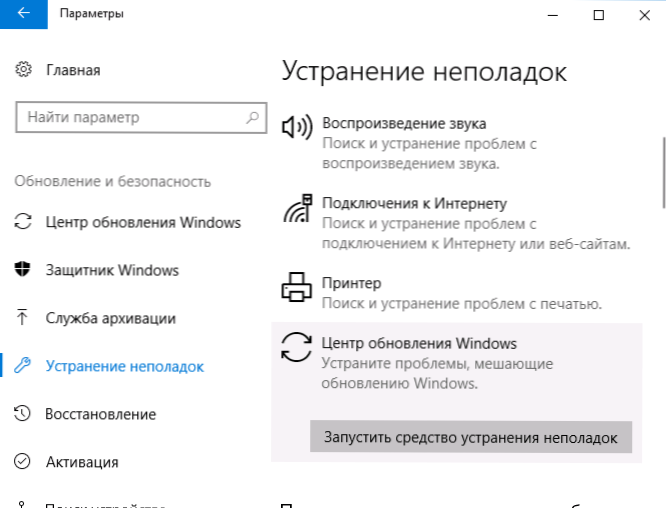
- Ďalej postupujte podľa pokynov v konkrétnom nástroji (môžu sa líšiť, ale zvyčajne sa takmer všetko vykonáva automaticky.
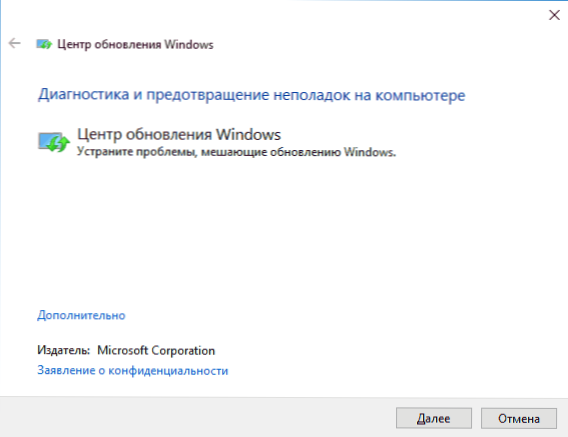
Problémy a chyby, pre ktoré sa poskytuje na spustenie porúch z parametrov systému Windows 10, zahŕňajú (ako problém, v zátvorkách sú uvedené osobitné podrobné pokyny na manuálnu opravu takýchto problémov):
- Zvukové prehrávanie (samostatná inštrukcia - Windows 10 Sound nefunguje)
- Pripojenie na internet (pozri. Internet nefunguje v systéme Windows 10). Vďaka neprístupnosti internetu je spustenie rovnakých prostriedkov na odstránenie porúch k dispozícii pre „parametre“ - „sieť a internet“ - „stav“ - „Eliminácia problémov).
- Práca tlačiarne (tlačiareň nefunguje v systéme Windows 10)
- Centrum aktualizácie systému Windows (aktualizácie systému Windows 10 sa nesťahujú)
- Bluetooth (Bluetooth nefunguje na notebooku)
- Prehrávanie videa
- Napájanie (prenosný počítač sa nabíja, systém Windows 10 sa nevypne)
- Aplikácie z obchodu Windows 10 (aplikácie Windows 10 sa nespustia, aplikácie Windows 10 sa nestiahnú)
- Modrá obrazovka
- Eliminovanie problémov s kompatibilitou (režim kompatibility so systémom Windows 10)
Samostatne poznamenávam, že v prípade problémov s internetom a inými sieťami siete, v parametroch systému Windows 10, ale na inom mieste môžete použiť nástroj na resetovanie nastavení siete a parametrov sieťových adaptérov, viac o tom - ako o tom - ako Na resetovanie nastavení siete systému Windows 10.
Prostriedky na odstránenie problémov v ovládacom paneli Windows 10
Druhé umiestnenie nástrojov na opravu chýb v systéme Windows 10 a zariadenia - Ovládací panel (sú tiež umiestnené v predchádzajúcich verziách systému Windows).
- Začnite vytáčať „ovládací panel“ v vyhľadávaní na paneli úloh a otvorte požadovaný prvok, keď sa nájde.
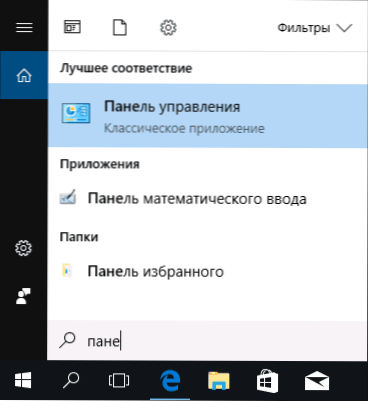
- Na ovládacom paneli vpravo v poli „Zobraziť“ nainštalujte veľké alebo malé ikony a otvorte „Elimináciu problémov“.
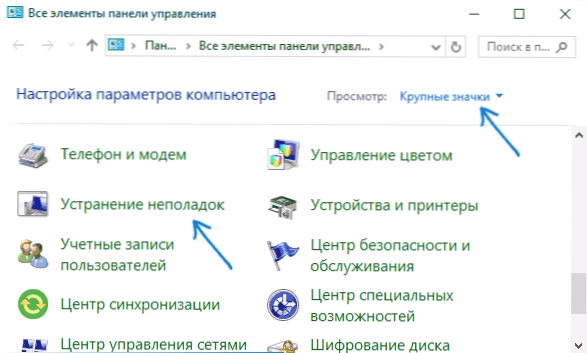
- V predvolenom nastavení sa zobrazia všetky prostriedky na odstránenie problémov, ak je potrebný kompletný zoznam - kliknite na „Zobraziť všetky kategórie“ v ponuke vľavo.
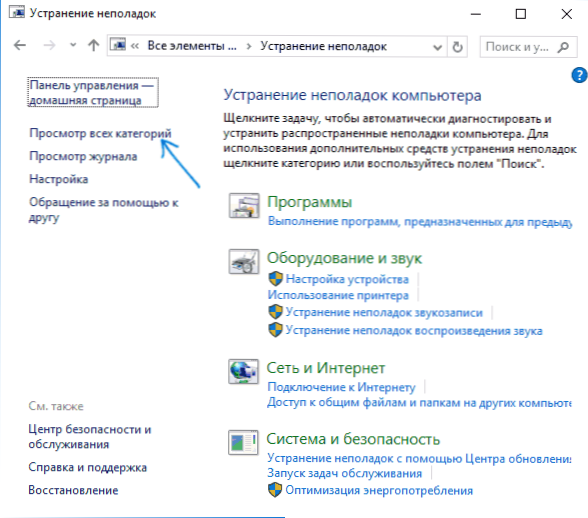
- Získate prístup ku všetkým dostupným prostriedkom na odstránenie systému Windows 10.
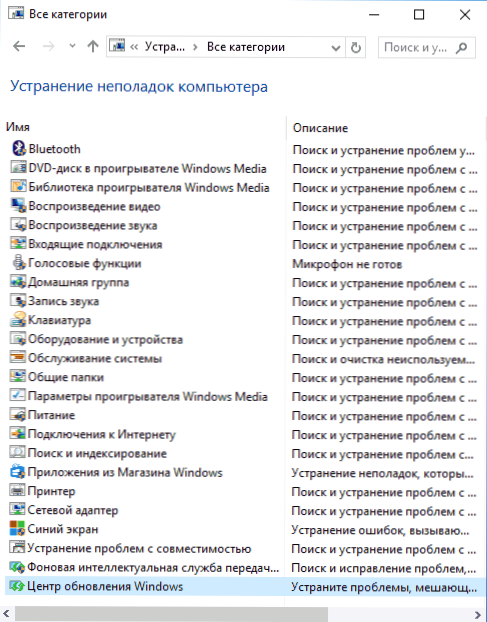
Používanie nástrojov sa v prvom prípade nelíši od ich použitia (takmer všetky kroky pri korekcii sa vykonávajú automaticky).
Ďalšie informácie
Opravné prostriedky na odstránenie porúch sú k dispozícii na načítanie a na webovej stránke Microsoft, vo forme samostatných nástrojov v sekciách certifikátu s popisom problémov, ktoré vznikli alebo ako prostriedok Microsoft Easy Fix, ktoré sa tu dajú stiahnuť tu https: // supraport.Microsoft.Com/ru-Ru/help/2970908/ako na to, aby ste
Spoločnosť Microsoft tiež vydala samostatný program na opravu problémov so samotným systémom Windows 10 a spustením programov v IT - nástroj na opravu softvéru pre Windows 10.
- « Vaše súbory boli šifrované - čo robiť?
- Ako sprostredkovať video a fotografiu z iPhone v televízii »

